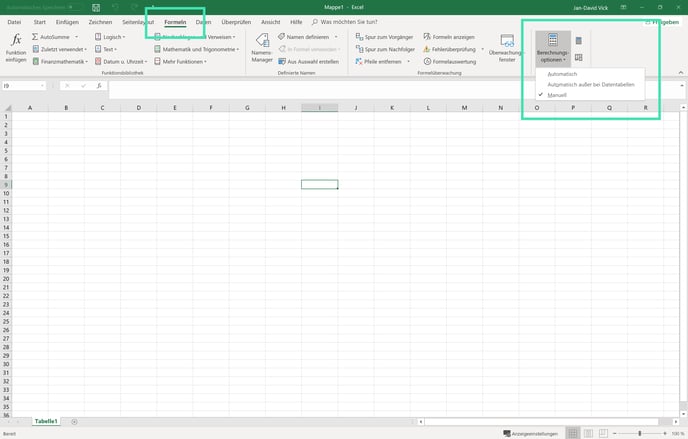Prinzipiell gibt es für Windows Benutzer zwei Varianten um per Excel auf die helloHQ-API zuzugreifen:
- Zugriff per Excel Add-In
- Zugriff über die Excel Funktion Daten abrufen
ACHTUNG: Das Add-In funktioniert erst ab der Excel Version 2016 (oder höher)
Um Daten aus helloHQ via API abzurufen, kannst Du dir helloHQ als Excel Add-In installieren. Die Datei hierfür bekommst Du aktuell von unserem Support-Team im Chat oder im Ticket auf Anfrage.
Diese muss auf dem PC in einem Ordner abgelegt werden, in welchem die Datei dauerhaft gespeichert werden kann (Achtung: Im Namen des Ordners und in der darüberliegenden Ordnerstruktur, dürfen keine Leerzeichen enthalten sein). Anschließend muss die Datei per Rechtsklick / "Zugriff gewähren auf" / "Bestimmte Personen" an den Benutzer des PCs freigegeben werden.
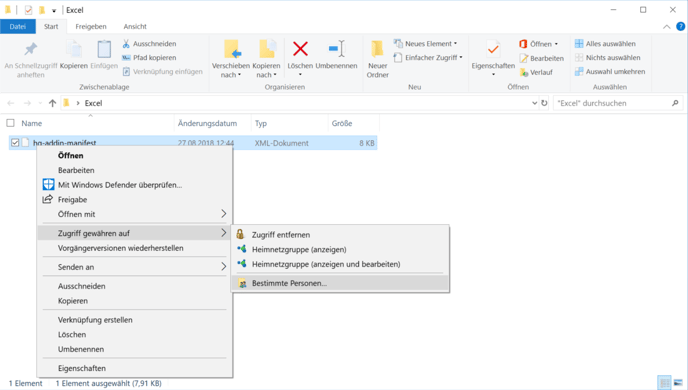
Nun wird ein Link angezeigt, der per Rechtsklick kopiert werden muss.
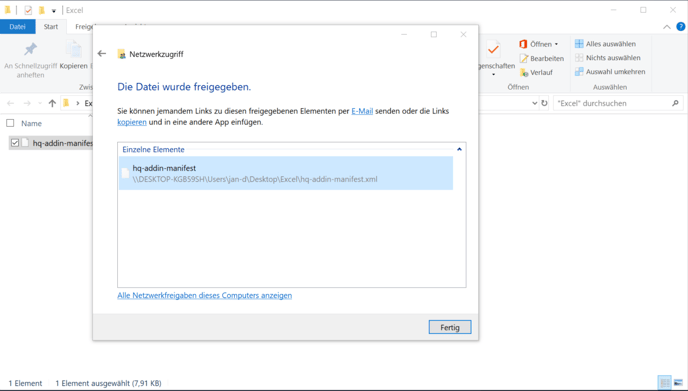
Als nächstes muss dieser Link in Excel hinterlegt werden. Dazu geht man in Excel auf "Datei" - "Optionen" - "Trust Center" - "Einstellungen für das Trust Center".
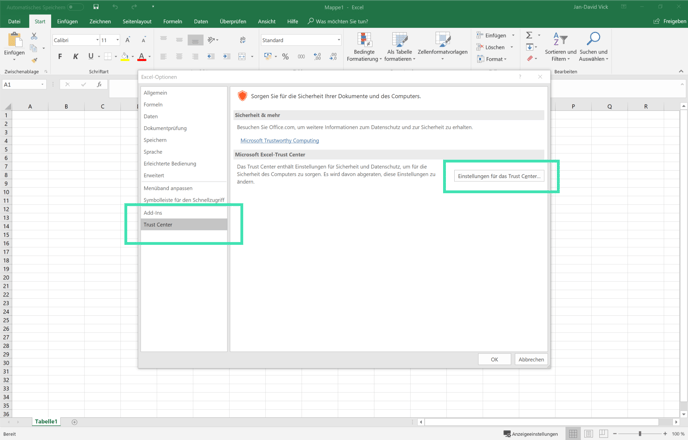
Im neuen Fenster muss die Kategorie "Kataloge vertrauenswürdiger Add-Ins" ausgewählt werden und die URL unter "Katalog-URL" eingegeben werden. Dabei muss folgendes beachtet werden:
- Alle "/" müssen durch "\" ausgetauscht werden)
- Alle Inhalte nach dem Ordnernamen bzw. vor dem doppelten "\\" müssen entfernt werden (Siehe Screenshot).
- Alle Inhalte nach dem Ordner in dem das Manifest liegt müssen ebenfalls entfernt werden (d.h. der Name des Manifests).
Klicke nun auf "Katalog hinzufügen" und wähle "Im Menü anzeigen".
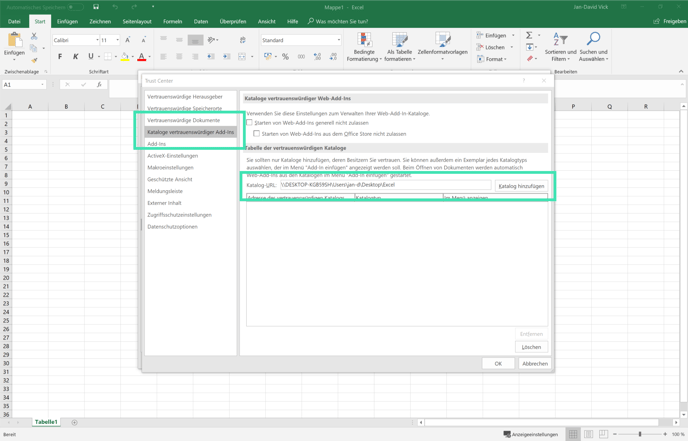
Wähle den Haken an bei "Im Menü anzeigen". Nun auf "ok" klicken und Excel neu starten.
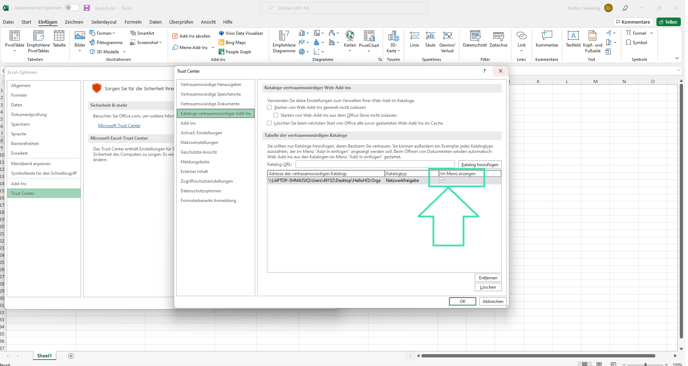
Das Add-In kann nun in Excel über "Einfügen" "Meine Add-Ins" geladen werden.
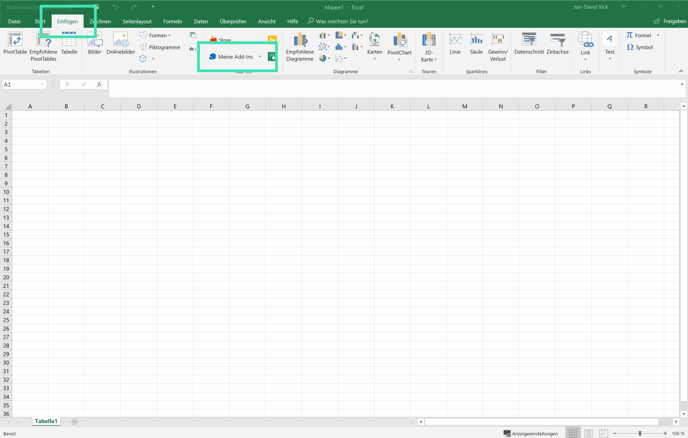
Klicke nun auf "Geteilter Ordner", wähle die Option "HQ-API-ACCESS" aus und klicke auf "Hinzufügen".
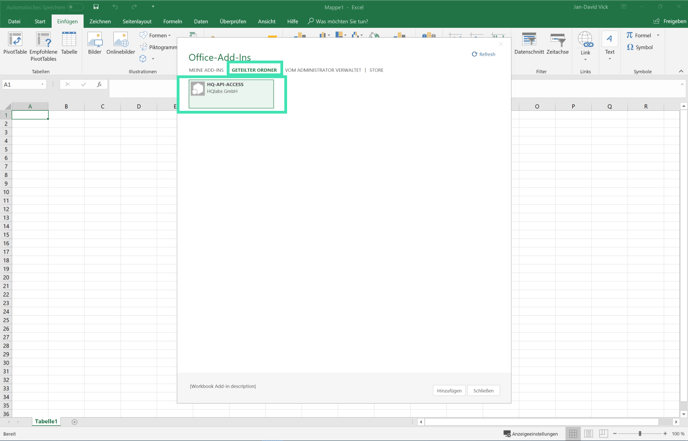
Nun steht die helloHQ API per Button in Excel zur Verfügung.
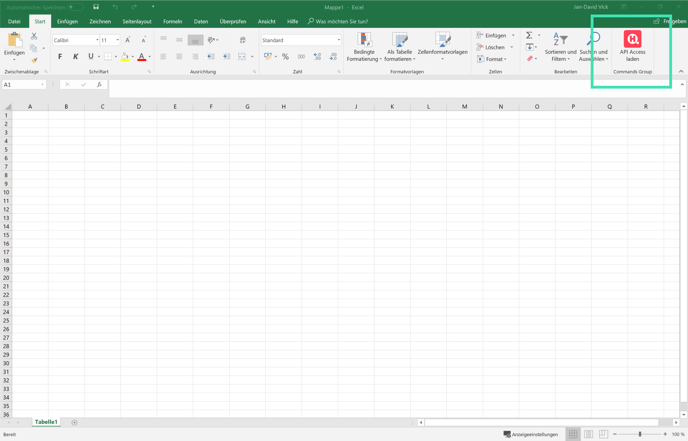
Nun muss nur der API Token (zu finden in helloHQ unter Admin / API-Client) eingegeben und auf "Tabelle hinzufügen" geklickt werden. Nun werden die Daten aus der ausgewählten Tabelle in die Excel geladen. Über den Button "Daten aktualisieren" können immer die neusten Daten aus helloHQ abgerufen werden.
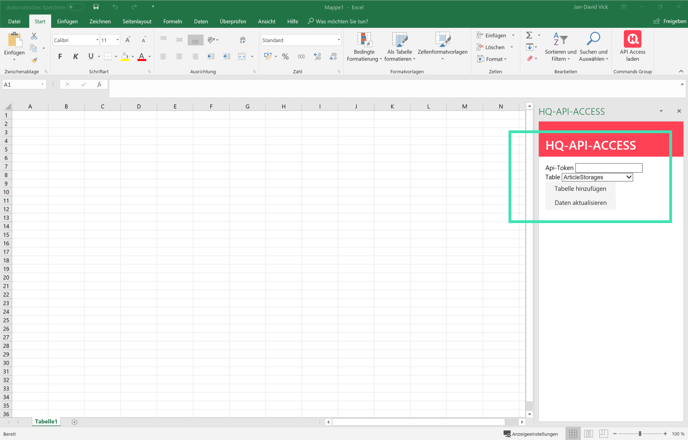
ACHTUNG: Damit die Datei auch mit größeren Datenmengen umgehen kann, muss die "Berechnungsoption" (in Excel unter Formeln) auf "manuell" gesetzt werden. Das Plugin führt diese Berechnung automatisch am Ende durch.